Снять классный клип с эффектом «слоу-мо», или замедлить видео на iPhone, вполне возможно. Причем обойтись без обработки на компьютере с помощью «тяжелых» редакторов. Многие пользователи iPhone и не догадываются, что такая функция уже предусмотрена стандартными настройками камеры. Если хотите ускорить видео, замедлить видео на Айфоне, не нужно скачивать кучу программ из AppStore. Все это делается посредством «родного» функционала системного приложения «Камера».
Настройка съемки замедленного видео
Разберемся, что лежит в основе технологии такого вида съемки на смартфонах Apple. Главный показатель – это FPS (frames per second, или по-русски: «количество кадров за секунду»). Для эффективного «торможения» необходимо произвести съемку ролика при повышенной частоте кадров в секунду, а затем принудительно задать в режиме воспроизведения ролика пониженную частоту. Базовое FPS для всех новых моделей айфонов, это – 15 кадров/секунду, но технически модуль камеры способен к съемкам до 240 FPS. Это значит, что быстрое видео замедляется в 16 раз безо всякой потери качества.
Как ускорить твой iPhone
Однако не следует прибегать к съемкам на большом количестве кадров в секунду из-за огромного веса таких роликов. Оптимальное замедление – 2-3 раза, соответственно, 30-45 FPS.
Еще интересная статья для Вас: Как убрать зеркальное отражение (отзеркалить фотографию) на iPhone
Теоретически это кажется довольно сложным процессом, но на практике активация функций очень простая:

- С главного экрана смартфона запустить приложение «Камера» нажатием на соответствующую иконку. Внутри приложения выбрать съемку.
- В нижней части около кнопки «Домой» есть список режимов, их надо полистать, пока не всплывет нужный «Замедленно». Убедиться, что он активен: горят желтым цветом и точка, и надпись:
- Остается нажать на красную кнопку, устройство начнет съемку замедленного ролика.
Следует обратить внимание, что активировать Slo-Mo записи нужно строго до начала съемки, иначе потом без специальных программ обработки не обойтись.
Готовый видеоролик доступно впоследствии просмотреть, используя стандартное приложение «Галерея» или выгрузить в соцсеть, например, «Инстаграм».
Параметры качества замедленной съемки
У смартфонов Apple, начиная с шестой модели, из-за нового модуля камеры доступна опция выбора качества замедленного видео. Разница достигается за счет изменения количества кадров за секунду: со 120 до 240. Для настройки этого параметра нужно действовать по инструкции:
- Перейти на главный экран, там – в раздел с настройками (серая шестеренка), затем нажать ссылку «Камера».

- Найти раздел по настройке фото и камеры, а внутри – подменю «Замедленное видео»:

- Тут выбрать требуемый вариант. Обратить внимание на разницу в «весе» таких роликов. При качестве 720Р это 300 Мб, а при 1080Р – 350 Мб.

Как Ускорить Айфон в 2 РАЗА
Еще интересная статья для Вас: Как на iPhone уменьшить размер фото с сохранением качества
Настройки нужно применить до начала съемки видеоролика.
Как ускорить видео в режиме Slo-mo
Если после съемки вдруг показалось, что готовое видео лучше бы смотрелось при обычной скорости воспроизведения, не придется для этого пользоваться возможностями стороннего софта. Эта операция осуществима с помощью стандартных функций приложения «Галерея».
Сначала необходимо найти требуемый для ускорения ролик в «Галерее» на Айфоне и щелкнуть по пункту меню «Изменить». При этом откроется так называемая полоса прокрутки:


Производя тонкую настройку полосы замедленной съемки, отодвигая или сдвигая ограничители, можно добиться замедления только в определенной части ускоренного видео, а также вовсе его убрать. Таким образом получится замедлить готовое видео.
Еще интересная статья для Вас: Как на Айфоне запаролить Галерею с фотографиями
Программы для съемки «Слоу-Мо»
Одной из самых популярных программ для монтажа коротких роликов является Coub. Это социальная сеть, позволяющая публиковать и делиться своим видео с друзьями. Основной функционал – небольшие клипы, зацикленные под музыкальный ряд. Можно также публиковать ролики и в других «социалках».
Платформа «Инстаграм» выпустила собственное решения для замедленного «кино» – Hyperlapse от Instagram. Сделана по принципу «ничего лишнего». Программа снимает замедленное видео, а также обрабатывает его алгоритмом цифровой стабилизации для повышения качества. Максимальное замедление – Х12.
От корпорации Apple тоже есть решение – Apple Clips. Впервые эта программа была представлена на iOS версии 10. Позволяет добавить к своему «кино» фон, музыку, графику или эффекты. Помогает ускорить или замедлить видеоролики.

Каждый пользователь самостоятельно выбирает, с помощью какой программы ему снимать свои короткие ролики. А также пользоваться стандартной камерой или одной из нескольких сторонних программ. Точно одно: такое видео, размещенное в Instagram или других соцсетях, будет оценено друзьями по достоинству.
- Поделиться во Вконтакте
- Поделиться в Телеграме
Источник: iphonemia.ru
Как ускорить или замедлить видео на iPhone
Apple постоянно обновляет камеры iPhone и улучшает качество записи видео, но возможности редактирования отстают от других способностей камер. Поэтому, если вы хотите замедлить или ускорить воспроизведение видео на iPhone, вам может понадобиться платное приложение или массовый редактор. В этой статье мы расскажем о нескольких способах замедления и ускорения видео на iPhone. Кроме того, вы узнаете о различных приложениях, позволяющих ускорить работу вашего iPhone и добиться отличных результатов.
FilmoraGo
FilmoraGo — мощный видеоредактор, который широко используется для ускорения видео на iPhone. Это также полноценный видеоредактор, который включает в себя и другие интересные функции. Это приложение позволяет ускорить или замедлить воспроизведение видео на iPhone, добавить музыкальные эффекты и многое другое. Интуитивно понятный интерфейс позволяет легко решать все задачи видеомонтажа.
Далее вы узнаете, как замедлить или ускорить воспроизведение на iPhone с помощью FilmoraGo:
- Импортируйте видео.
- Загрузите и откройте видеоредактор FilmoraGo. Нажмите на импорт и выберите нужное видео.
- Отрегулируйте скорость воспроизведения.
- Затем нажмите «Управление скоростью», чтобы настроить скорость воспроизведения видео. Соответственно изменится и саундтрек.
- Сохраните и экспортируйте видео на свой iPhone или в социальные сети.

Wondershare UniConverter
Wondershare UniConverter — комплексный набор инструментов для работы с видео:
- Конвертируйте видео в совместимый с iPhone формат: MP4, VOB (DVD-Video), AVI, MKV, MOV и более 1000 других форматов.
- Записывайте видео с iPhone на DVD для воспроизведения на DVD-плеере с максимальной скоростью 30x.
- Оптимизированные пресеты конвертации для iDVD, iMovie, Final.
- Редактируйте видео с помощью богатого набора инструментов, таких как обрезка, добавление водяных знаков, субтитров и многое другое
- Скачивайте видео с YouTube и более 1000 видеохостингов.
- Поддерживаемые ОС: Windows 10/8/7/XP/Vista.
![]()
iMovie
iMovie — бесплатное приложение для редактирования видео для iPhone. С помощью этого приложения вы можете ускорить воспроизведение видео, добавить текст, эффекты и многое другое. Приложение имеет простой интерфейс, а это значит, что вам не нужны профессиональные навыки редактирования видео, чтобы изменить скорость воспроизведения:
- Импортируйте видеофайл. Откройте программу редактирования видео и создайте новый проект. Затем импортируйте видеофайл в новый проект.
- Отрегулируйте скорость. После того, как видео будет импортировано, нажмите «Скорость» и внесите коррективы. Вы можете уменьшить скорость до 1/8 от исходной или удвоить ее.
- Сохраните и экспортируйте видео. Двигайте ползунок скорости, пока не получите желаемый эффект. После этого сохраните и экспортируйте видео. Вы также можете нажать кнопку сброса, если хотите восстановить исходную скорость воспроизведения.

Как ускорить видео на iPhone на Windows/Mac
Монтаж видео на компьютере — это совсем другая история. Одним из лучших инструментов, который мы рекомендуем, является Wondershare Filmora. Это полнофункциональное приложение можно использовать на компьютерах Windows и Mac для редактирования, замедления и ускорения видео, а также добавления музыкальных треков, создания эффекта «картинка в картинке» и размытия фона.
Filmora 9 также позволяет редактировать практически все типы видеоформатов: MP4, EVO, VOB, MTS, MPEG, 3GP, MOD, AVI и другие.
Пошаговое руководство по ускорению и замедлению видео с помощью Wondershare Filmora 9:
- Добавьте необходимые видеофайлы. Первое, что вам нужно сделать, это открыть видеоредактор Filmora9 и добавить необходимые видеофайлы. Для этого нажмите кнопку «Импорт» в медиатеке. Выберите нужные файлы и нажмите «Готово». Альтернативный и более простой способ добавления — перетащить видео прямо в раздел «Пользовательский альбом».
- Ускорение воспроизведения одним щелчком мыши вверх/вниз. Из «Пользовательского альбома» перетащите видео на временную шкалу. Щелкните правой кнопкой мыши на видео, появится список параметров, нажмите «Скорость и продолжительность». Должно появиться всплывающее окно, в котором вы можете настроить скорость воспроизведения с помощью цифр. 1 означает исходную скорость, 2 означает двойную скорость, 0,5 означает половину исходной скорости. Как правило, чем выше число, тем выше скорость. Числа ниже 1 замедляют воспроизведение. Вы можете легко просмотреть эффекты на странице предварительного просмотра перед сохранением и экспортом.
Более простой и быстрый способ настройки — перетаскивание ползунка скорости. Перетаскивание вправо увеличит скорость видео, а перетаскивание влево уменьшит скорость.
- Отрегулируйте скорость звука. Третий шаг необязателен, но полезен. При изменении скорости воспроизведения видео скорость аудиодорожки автоматически подстраивается под нее. Но если вы хотите сохранить исходную скорость звука, это можно сделать всего за несколько шагов. Удалите звук из видео, дважды щелкнув аудиоклип. Он появляется на панели редактирования аудио, где вы также можете удалить фоновый шум, добавить эффекты постепенного появления и исчезновения или импортировать новую звуковую дорожку.
- Экспортируйте видеофайл. После внесения всех изменений в видеофайл последний шаг — его экспорт. Нажмите кнопку экспорта в видеоредакторе. Вы можете сохранить видео в любом формате и воспроизвести его на любом устройстве, включая iPhone, iPod, iPad, или опубликовать его непосредственно на YouTube и Vimeo.

Как ускорить видео на iPhone с помощью 9 лучших приложений
Slopro
Slopro — это приложение для редактирования видео, которое можно использовать для замедления воспроизведения видео на вашем iPhone. Он включает в себя расширенные функции редактирования для создания невероятных эффектов. С помощью приложения вы можете поделиться отредактированным видео в своих любимых сетях: Facebook, YouTube, Vimeo и т д
Преимущества: нет раздражающей рекламы, позволяет загружать несколько файлов одновременно.
Минусы: бесплатная версия имеет ограниченный набор инструментов редактирования, в конце видео добавляется водяной знак (в случае бесплатной версии).
Slow Motion Camera
Это приложение предлагает различные варианты редактирования видеофайлов, а также позволяет замедлять видео на iPhone. С его помощью можно ускорить видео на iPhone 6 или замедлить скорость воспроизведения на 25%, 50% или 75%. Приложение также позволяет добавить звуковую дорожку к видео. Для получения дополнительных функций редактирования рассмотрите платную версию приложения.
Преимущества: создает высококачественные эффекты замедленного/ускоренного движения.
Минусы: бесплатная версия позволяет редактировать только 10 секунд записанного видео и добавляет водяной знак к финальному ролику.
iMotion HD
Это приложение обычно предустановлено на iPhone 5 и более ранних моделях iPhone. Если вы хотите узнать, как ускорить воспроизведение на iPhone X, вы можете доверять этому приложению. Он также позволяет замедлять видео на iPhone и делиться ими в социальных сетях.
Преимущества: простота использования и удобная навигация, чистый и классический дизайн.
Минусы: ограниченные возможности редактирования в бесплатной версии.

Vizmato
Если вы ищете, как ускорить видео на iPhone, посмотрите Vizmato. Это приложение для редактирования видео, которое обеспечивает качественные результаты и позволяет пользователям ускорять или замедлять видео с помощью медленных и быстрых опций. Вы также можете предварительно просмотреть результат перед сохранением и экспортом видео на свое устройство или в социальную сеть.
Преимущества: включает в себя более двадцати шаблонов, экспортирует видео в высоком разрешении,
безупречное воспроизведение видео.
Минусы: бесплатная версия приложения добавляет водяной знак, частые сбои программы.
Videoshop
В наши дни довольно легко создавать потрясающие видеоролики и делиться ими в Интернете, не имея профессиональных навыков редактирования. С Videoshop вы можете замедлять и ускорять видео, записывать голос за кадром и изменять звуковые эффекты.
Преимущества: замедление и ускорение воспроизведения осуществляется легко и эффективно, в приложении также есть функция реверса видео.
Минусы: ограниченные инструменты редактирования в бесплатной версии приложения.
SlowCam
Если вам нужно отредактировать или ускорить видео на iPhone, лучше всего подойдет видеоредактор SlowCam. Это простое и удобное в использовании приложение может даже записывать видео высокой четкости и записывать в замедленном режиме.
Преимущества: простой и удобный интерфейс.
Минусы: доступна только платная версия приложения, ограниченные возможности редактирования.

Vlogit
Пользователи YouTube и видеоблогеры любят использовать это приложение, так как оно разработано специально для них и имеет все необходимые инструменты. С Vlogit вы можете редактировать и ускорять видео на iPhone. Вы также можете сохранять и делиться своими творениями в социальных сетях прямо из приложения.
Преимущества: позволяет записывать видео прямо из приложения, дегко редактируйте и ускоряйте воспроизведение на iPhone.
Минусы: частые сбои программы, ограниченные инструменты для редактирования аудио.
Quik
Quik — еще одно приложение для скорости видео на iPhone, популярное среди пользователей YouTube и создателей контента. Он поставляется с 26 настраиваемыми темами, которые позволяют комбинировать видео и изображения. Ускорение видео выполняется несколькими нажатиями.
Преимущества: приложение совместимо со многими камерами GoPro, можно объединить более 200 изображений/видео в один проект.
Минусы: ограниченные возможности обмена файлами и несколько поддерживаемых форматов.
KineMaster
KineMaster — одно из лучших приложений для ускорения воспроизведения и редактирования видео на iPhone. Он поддерживает видео 4K, может создавать эффекты замедленного и ускоренного движения и включает в себя несколько инструментов для редактирования звука.
Преимущества: отличные возможности обмена файлами, надежные и универсальные инструменты для редактирования аудио.
Минусы: требует продвинутых навыков редактирования, платная версия дороже, чем большинство приложений для редактирования.

Заключение
Если вы хотите узнать, как ускорить или замедлить воспроизведение видео на iPhone, вы найдете это руководство полезным и исчерпывающим. В ней мы рассказали вам, как замедлить или ускорить видео с помощью разных приложений, которые помогут добиться хороших результатов.
Алексей Степанов
Cоставляю рейтинги, изучаю отзывы и мнения практикующих пользователей. Любитель электронных новинок.
Источник: gadget-bit.ru
Как ускорить видео на iPhone и iPad


Вы, вероятно, снимаете много видео со своего iPhone и даже iPad, и я думаю, вы поймете это, когда я скажу, что бывают случаи, когда вам нужно ускорить видео, чтобы оно соответствовало ролику или истории в Instagram, или, может быть, вы просто хотите уменьшить размер, чтобы отправить его. Какой бы ни была причина, хорошая новость заключается в том, что вы можете легко ускорить видео на iPhone и iPad. Вот как это сделать.
3 способа ускорить видео на iPhone и iPad (2022 г.)
Хотя стандартное приложение «Фотографии» более чем подходит для базовых нужд редактирования фотографий и видео, у него есть некоторые ограничения. Итак, если вы хотите ускорить обычное видео в два раза или даже в 12 раз быстрее, мы расскажем вам в этой статье. Как всегда, вы можете использовать оглавление ниже, чтобы перейти к разделу, наиболее подходящему для ваших нужд.
Ускорьте замедленное видео с помощью приложения «Фотографии» на iPhone и iPad
Если вы хотите преобразовать замедленное видео в нормальную скорость, вам будет приятно узнать, что для этого вам не нужны никакие сторонние приложения. В стоковом приложении Photos есть все необходимые инструменты. Узнайте, как ускорить замедленное видео на iPhone.
- Откройте «Фото» на своем iPhone и перейдите к замедленному видео, которое вы хотите ускорить. Здесь нажмите «Изменить» в правом верхнем углу.
- Чуть ниже временной шкалы вы увидите индикатор скорости. Линии, которые расположены близко друг к другу, обозначают области с нормальной скоростью, а линии, расположенные дальше друг от друга (как отмечено на снимке экрана), указывают на часть видео, которая находится в замедленном режиме.
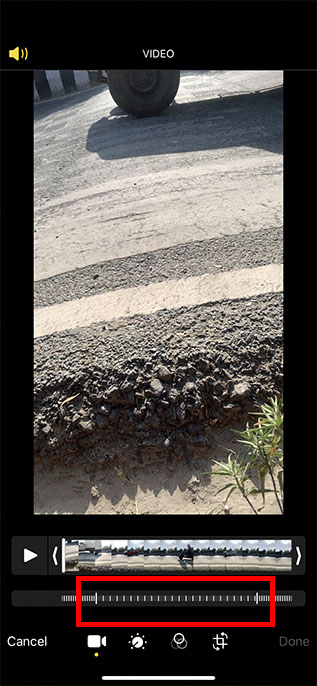
- Все, что вам нужно сделать, это перетащить вертикальную полосу на любом конце замедленной секции видео так, чтобы все вертикальные линии стали близко друг к другу.
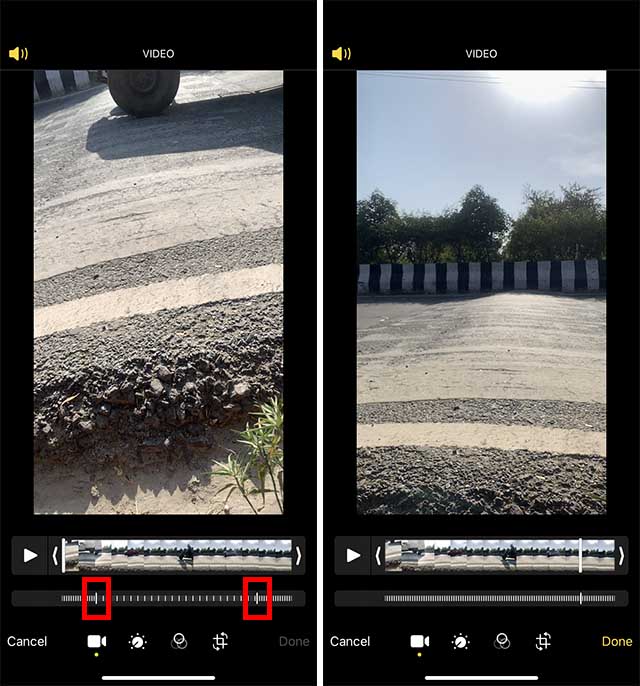
- Теперь нажмите «Готово» и все; ваше видео будет сохранено с нормальной скоростью.
Вот и все! Вы успешно настроили скорость видео на своем устройстве iOS. Позже, если вы когда-нибудь передумаете и захотите снова преобразовать этот видеоклип в замедленное видео, откройте видео и коснитесь параметра «Редактировать» в правом верхнем углу. После этого нажмите «Вернуть» в правом нижнем углу экрана и выберите «Вернуть к оригиналу».
Ускорьте видео с помощью iMovie на iPhone и iPad
К сожалению, хотя приложение «Фотографии» позволяет ускорить замедленное видео, вы не можете использовать его для ускорения обычного видео (24/25/30/60 кадров в секунду). Вот тут-то и появляется приложение Apple iMovie (установка); это приложение позволит вам ускорить обычные видео в два раза по сравнению с их скоростью.
1. Откройте iMovie на своем iPhone или iPad, а затем нажмите кнопку «+», чтобы начать новый проект.
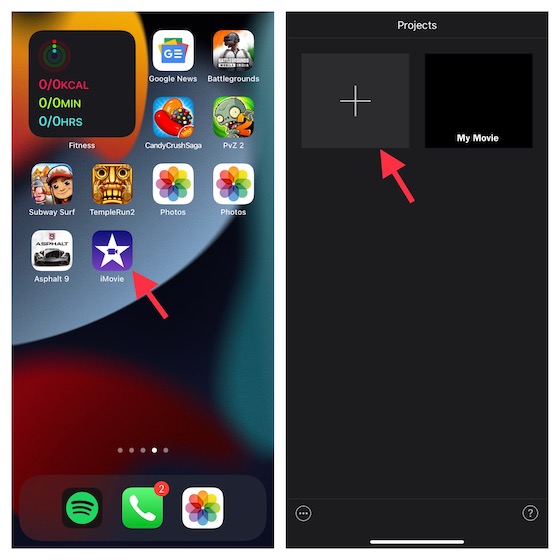
2. Теперь выберите опцию «Фильм» на экране «Новый проект». После этого нажмите на опцию «Медиа» в верхнем левом углу экрана.
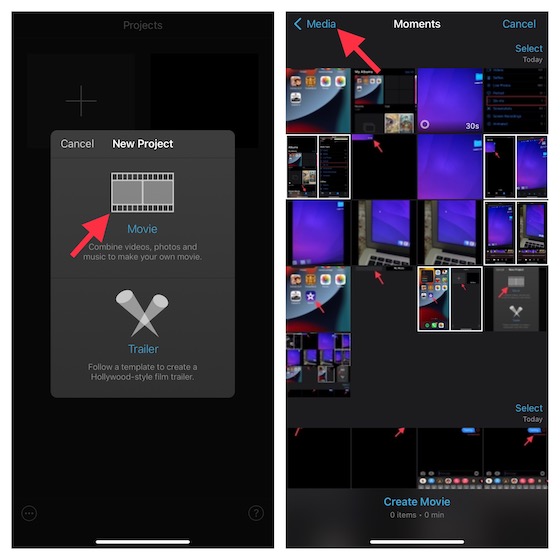
3. Затем нажмите «Видео», а затем выберите папку, в которой находится ваше видео. Если вы хотите точно настроить скорость замедленного видео, выберите папку Slow-mo.

4. Выберите видео, которое вы хотите отредактировать, а затем нажмите на опцию «Создать фильм», которая отображается внизу.
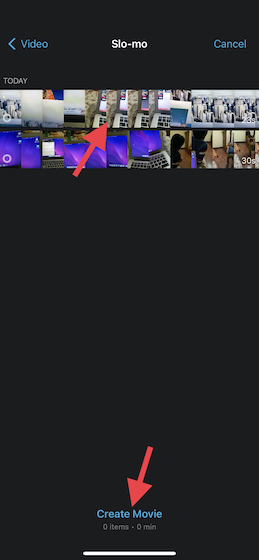
5. Открыв свой проект в iMovie, коснитесь видеоклипа на временной шкале, чтобы получить доступ к инструментам редактирования. Затем нажмите на редактор скорости (выглядит как значок часов) внизу. Желтая полоса с маркерами диапазона теперь будет отображаться на каждом конце клипа.
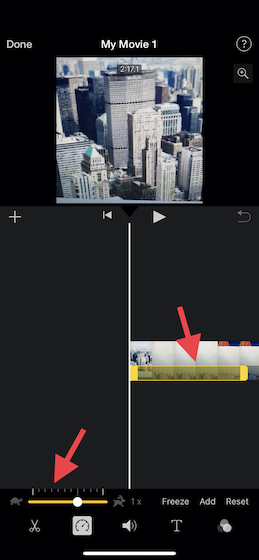
- Если вы хотите создать диапазоны внутри клипа, перетащите любой из желтых маркеров диапазона. Затем нажмите «Добавить» в инспекторе, чтобы создать другой диапазон.
6. Элементы управления скоростью представляют собой набор линий со значком черепахи на левом конце, представляющим замедленную съемку, а значок кролика на правом конце указывает на скорость. Вы должны увидеть скорость (т.е. 1x) видео прямо рядом со значком кролика.
- Затем перетащите ползунок вправо, чтобы увеличить скорость вашего видео. Чтобы уменьшить скорость видеоклипа, перетащите ползунок влево.
- При перетаскивании ползунка относительная скорость будет отображаться под клипом. В то время как 2x означает удвоение скорости стандартной скорости (1x), 1/2x — это половина скорости нормальной скорости.
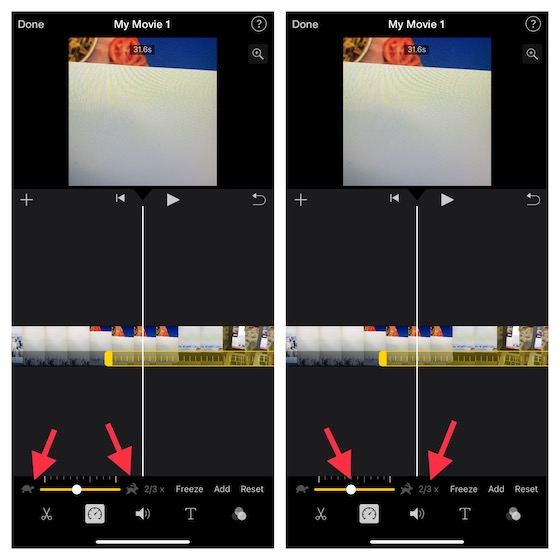
- Чтобы создать дополнительные диапазоны, просто нажмите на видеоклип за пределами выбранного диапазона. Кроме того, вы также можете нажать «Добавить» в инспекторе, чтобы создать границу диапазона в позиции указателя воспроизведения.
- Вы можете перетаскивать желтые маркеры диапазона, чтобы точно настроить диапазон, а затем настроить скорость диапазона с помощью ползунка.
- Имейте в виду, что каждый диапазон, который вы создаете, представлен вертикальной белой линией, которая появляется внизу клипа.
- Если вы ошиблись или хотите начать с нуля, нажмите кнопку «Сброс» в инспекторе. Отредактировав видео, нажмите в любом месте за пределами инспектора, чтобы закрыть его.
7. В конце обязательно нажмите «Готово», чтобы подтвердить изменения.
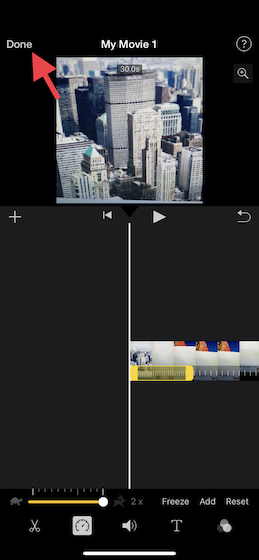
- iMovie предназначен для сохранения высоты тона аудиоклипов, которые либо замедлены, либо ускорены.
- Чтобы изменить это поведение, нажмите кнопку «Настройки проекта», а затем нажмите, чтобы включить «Скорость изменения высоты тона».
- Это гарантирует, что записанный голос будет выше при увеличении скорости и наоборот.
Лучшие сторонние приложения для регулировки скорости видео на iPhone и iPad
Хотя в App Store загружено множество редакторов скорости видео, не все из них предлагают эффективный способ регулировки скорости. Попробовав несколько приложений, я перечислил три примечательных варианта. Помимо возможности ускорять или замедлять видеоклипы, они также позволяют улучшать клипы с помощью различных фильтров и эффектов.
1. Редактор видео с замедленной съемкой
«Slow Fast Motion Video Editor» прост в использовании и надежно работает, позволяя вам ускорять или замедлять видеоклипы на вашем iPhone или iPad. Вы можете использовать его для увеличения скорости видео до 2x и уменьшения до 1/4. В зависимости от ваших потребностей вы можете применить изменения скорости к нескольким частям ваших видеоклипов. Кроме того, приложение автоматически настраивает высоту звука и позволяет сохранять видео в полном разрешении.
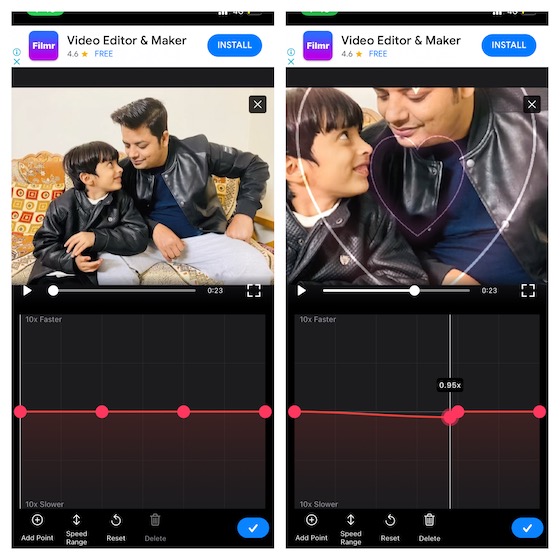
Установка: (бесплатно, премиум-версия доступна за 4,99 доллара в месяц)
2. Редактор скорости видео медленно и быстро
Еще один простой, но очень эффективный редактор скорости видео, который вы должны попробовать, — «VideoSpeed». Вы можете использовать его, чтобы разделить видеоклипы на несколько коротких клипов, а затем установить предпочтительную скорость для каждого клипа. Это позволяет ускорить видео в 8 раз быстрее и в 8 раз медленнее. Благодаря наличию нескольких форм наложения, эффектов фильтров и фоновой музыки VideoSpeed также позволяет украшать ваши клипы.
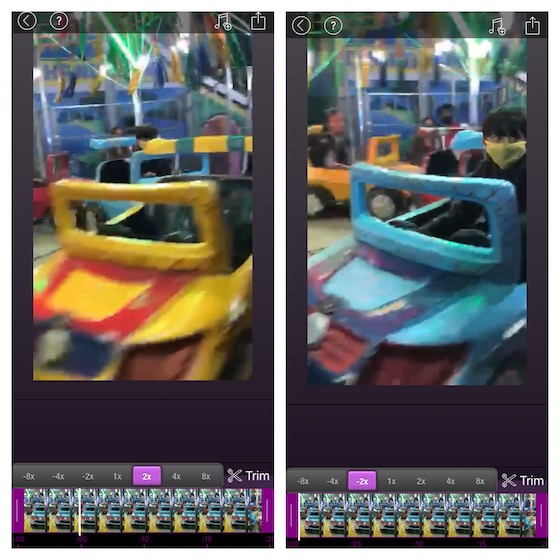
Установка: (бесплатно, премиум-версия доступна за 4,99 доллара в месяц)
3. Видеоредактор SloMo
SloMo Video Editor — это многофункциональный редактор скорости видео для iPhone и iPad, который позволяет регулировать скорость видео с помощью желаемого элемента управления. Вероятно, самой большой изюминкой этого видеоредактора является возможность редактировать видео со скоростью до 240 кадров в секунду или в 12 раз быстрее / медленнее. Кроме того, он также предлагает вам возможность тонкой настройки скорости видеоклипа из определенных кадров. Объедините это с довольно солидной библиотекой музыкальных треков, а также множеством фильтров, и, похоже, он хорошо оснащен, чтобы стать удобным ресурсом для создания коротких видеоклипов для YouTube Shorts, TikTok и Reels.
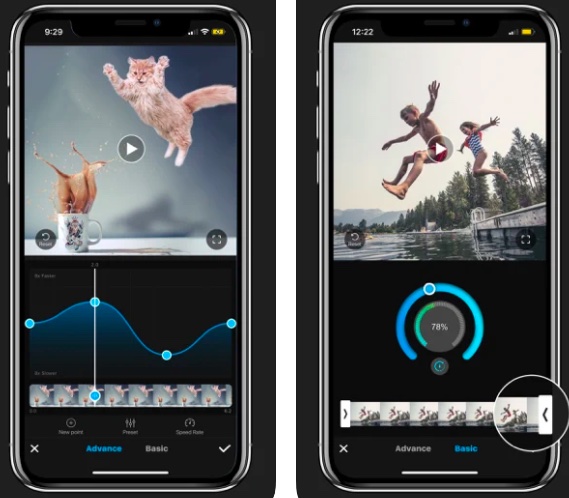
Установка: (3-дневная бесплатная пробная версия, $9,99/месяц)
Легко ускорить или замедлить видео на iPhone
Итак, вот как вы можете настроить скорость ваших видеоклипов на вашем устройстве iOS/iPadOS. Как я уже сказал выше, приложение для стоковых фотографий и iMovie более чем способны удовлетворить базовый спрос. Однако, если вы хотите настроить скорость с лучшим контролем, сторонние приложения могут больше подойти для ваших нужд. В любом случае, сообщите нам о своем предпочтительном методе, а также поделитесь своими отзывами в разделе комментариев ниже.
Источник: toadmin.ru